

By Adela D. Louie, Last Update: February 2, 2023
Seit seiner Einführung im Jahr 2007 gilt nur das iPhone als eines der ausgeklügeltsten und vielleicht effektivsten Smartphones, die derzeit erhältlich sind. Dennoch gibt es ein paar kleinere Probleme, die bei der Verwendung dieses Geräts auftreten können, von denen eines der Verlust von Dateien ist, sogar vor einer Datensicherung, sei es iTunes oder sogar eine iCloud-Sicherung. Also wie verlorene iPhone-Daten ohne Backup wiederherstellen?
Es kann ärgerlich sein zu erkennen, dass Ihre persönlichen Daten für immer verschwunden sein könnten. Außerdem hatten Sie immer noch keine Backups für alle verlorenen Daten auf Ihrem iPhone. Es ist also wichtig zu wissen, wie es geht Stellen Sie Ihre verlorenen Dateien auf Ihrem iPhone wieder her. Weiter lesen.
Teil 1: Könnte es möglich sein, diese verlorenen iPhone-Daten ohne ein solches Backup wiederherzustellen?Teil #2: Sehr bevorzugtes Tool zum Wiederherstellen verlorener iPhone-Daten ohne Backup – FoneDog iOS Data RecoveryTeil Nr. 3: Verschiedene manuelle Möglichkeiten zur Wiederherstellung verlorener iPhone-Daten mit BackupTeil 4: Fazit
Die offensichtliche Antwort scheint natürlich JA zu sein. Ohne ein Backup könnten Sie tatsächlich verlorene Daten direkt von Ihrem aus wiederherstellen iPhone. Absolut, die verlorenen Dateien auf Ihrem iPhone wurden nicht effektiv beseitigt. Sie wurden immer auf diesem Gerät gespeichert, obwohl sie nicht mehr angezeigt werden. Sie könnten diese wirklich mit hochqualifizierter Dateiwiederherstellungssoftware wiederherstellen.
Wenn Sie jedoch feststellen, dass Sie möglicherweise relevante Daten und Aufzeichnungen verloren haben, können Sie möglicherweise sofort die Verwendung Ihres iPhones einstellen und die erforderliche Wiederherstellung durchführen. Dies liegt an der Tatsache, dass fast alle neuesten Dateien, die an das Gerät angehängt wurden, zu einem Überschreiben der Daten führen würden, wodurch die verlorenen Dateien vollständig zerstört und nicht wiederherstellbar würden.
Wir führen Sie dann im folgenden Abschnitt durch alle Verfahren zur Wiederherstellung verlorener iPhone-Daten ohne Sicherung und vielleicht sogar mit Sicherung.
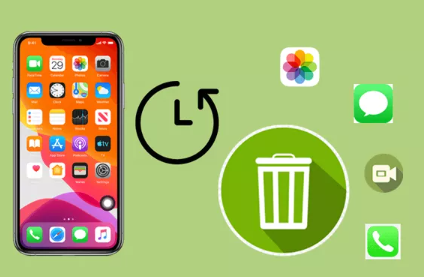
In der Tat, obwohl es einige Situationen gibt, in denen wir unbeabsichtigt iPhone-Daten löschen und vielleicht sogar am Ende verlieren. Sie sind gestresst, weil Sie nach einer vertrauenswürdigen Lösung suchen, um dieses Problem zu lösen.
Bevor wir also zu einigen sehr zusammengefassten manuellen Methoden zur Wiederherstellung verlorener iPhone-Daten mit Backup übergehen, würden wir Sie zunächst in etwas wie ein unglaublich einfaches und kompetentes Tool einbinden, mit dem Sie problemlos verlorene iPhone-Daten wiederherstellen können ohne Sicherung.
Das letztendliche Ziel von FoneDog iOS Datenwiederherstellung bestand schon immer darin, gelöschte oder verlorene wichtige Daten und Informationen aus dem Datensystem Ihres Geräts vollständig wiederherzustellen. Das Toolkit kann auch Chatrooms wie Apps wie wiederherstellen WhatsApp, Facebook Messenger LINE, KIK und andere Chat-Apps, Telefonprotokolle, aufgenommene Bilder, Sprachaufzeichnungen, verschiedene Mediendateien und bestimmte andere relevante Daten.
iOS Datenrettung
Stellen Sie Fotos, Videos, Kontakte, Nachrichten, Anrufprotokolle, WhatsApp-Daten und mehr wieder her.
Stellen Sie Daten von iPhone, iTunes und iCloud wieder her.
Kompatibel mit dem neuesten iPhone und iOS.
Free Download
Free Download

Wann immer Sie beginnen, das Toolkit zu verwenden, können Sie in der Tat aus einer Vielzahl von Optionen auswählen, um verlorene iPhone-Daten direkt in den Datensystemdateien Ihres iPhones wiederherzustellen. In der Tat hatte sich ein Toolkit bereits durchweg dadurch ausgezeichnet, dass es die höchste Prävalenzrate in Bezug auf den Versuch bietet Gelöschte Dateien oder Daten auf Ihrem iPhone wiederherstellen von all Ihren Gadgets.
Lesen Sie weiter, um herauszufinden, wie Sie diese Software zu verschiedenen Zeiten einsetzen können. Denken Sie daran, dass Sie zuerst erwerben und sicherstellen müssen, dass möglicherweise Folgendes im Betriebssystem dieses Computers installiert ist:

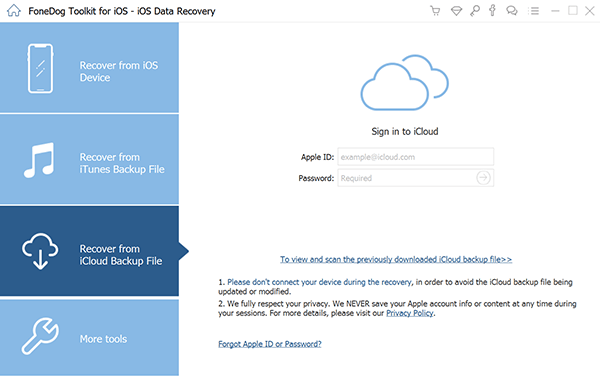
Da Sie in diesem Teil des Artikels manchmal Apps von Drittanbietern verwenden müssen, um verlorene iPhone-Daten ohne Sicherung wiederherzustellen, werden hier einige manuelle Möglichkeiten zur Wiederherstellung verlorener iPhone-Daten beschrieben, die dann mit Sicherung wiederhergestellt werden können. Um mehr darüber zu erfahren, fahren Sie fort, um mehr zu erfahren:
Sie wären dann in der Lage, Daten von einem solchen ausgeschalteten iPhone-Gerät wiederherzustellen, unabhängig davon, ob Sie über diese iCloud-Sicherung verfügen. Bedenken Sie, dass Ihr ausgewähltes iCloud-Backup möglicherweise die meisten aktuellen Daten auf Ihren bisher verwendeten iOS-Handys überschreibt. Richten Sie ein noch neues iPhone nur dann vollständig ein, wenn dies möglich ist. So gehen Sie vor.
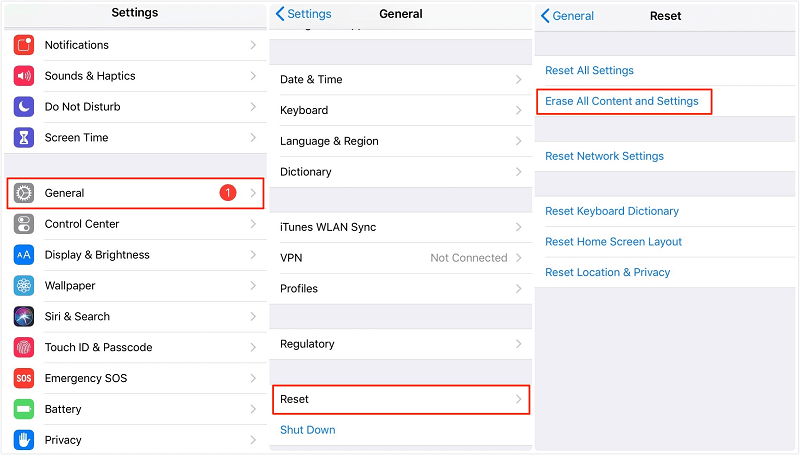
Selbst wenn das Backup mit Finder und vielleicht sogar iTunes auf so etwas wie einem Mac und früher oder mit einem Computersystem entwickelt wurde, können Sie alles wiederherstellen, um verlorene iPhone-Daten ohne Backup auf Ihrem iPhone wiederherzustellen, indem Sie die vorherigen Schritte ausführen:
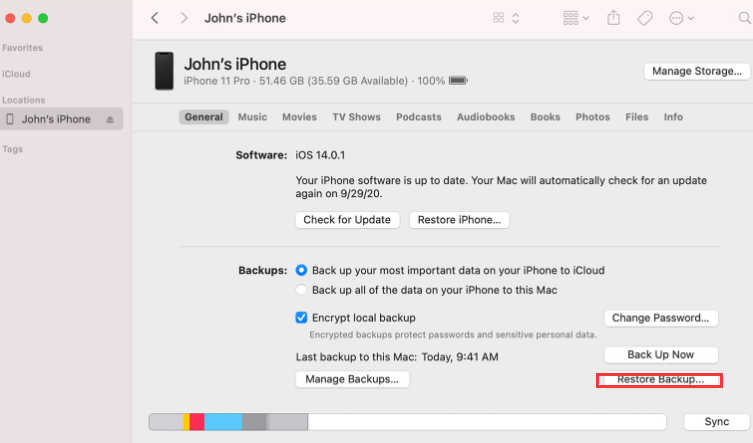
Menschen Auch LesenSo stellen Sie verlorene Daten oder fehlende Mediendateien wieder her [Update 2023][2023] Beste iPhone-Datenwiederherstellungssoftware zum Wiederherstellen von Daten vom iPhone / iPad
Um zu wissen, wie Sie eine solche Anleitung vervollständigen, sollten Sie bedenken, wie wichtig es ist, Ihre Daten sowie die auf Ihrem Mobiltelefon enthaltenen relevanten Daten zu duplizieren oder irgendwie zu sichern.
Wir hoffen aufrichtig, dass Ihnen diese Referenz irgendwie helfen wird, verlorene iPhone-Daten ohne Backup wiederherzustellen, aber auch wenn Sie es vorziehen, das Verfahren so einfach wie möglich zu halten, denken Sie daran, die FoneDog iOS Data Recovery zu verwenden, die wiederum aus einem besteht fantastisches Toolkit, mit dem Sie dieses Problem lösen können. Das ist alles für den heutigen Artikel. Ich wünsche Ihnen einen so herrlichen Tag.
Hinterlassen Sie einen Kommentar
Kommentar
iOS Datenrettung
3 Methoden zum Wiederherstellen Ihrer gelöschten Daten vom iPhone oder iPad.
Kostenlos Testen Kostenlos TestenBeliebte Artikel
/
INFORMATIVLANGWEILIG
/
SchlichtKOMPLIZIERT
Vielen Dank! Hier haben Sie die Wahl:
Excellent
Rating: 4.7 / 5 (basierend auf 86 Bewertungen)